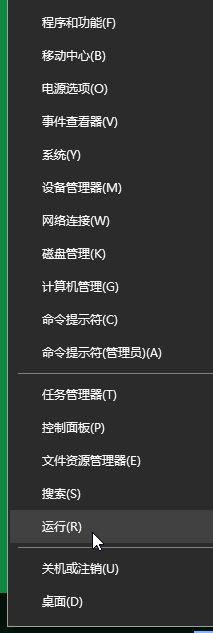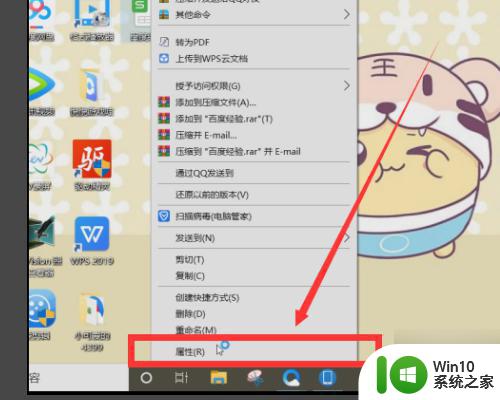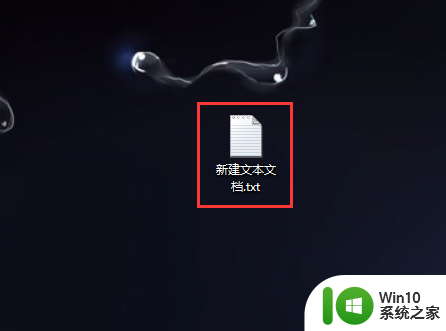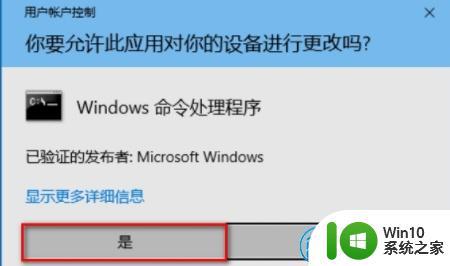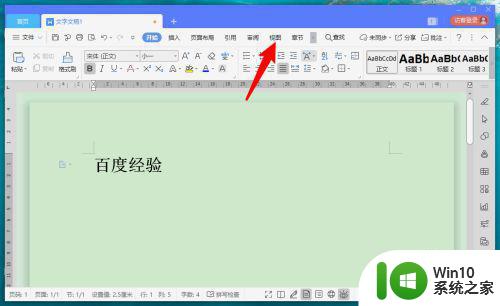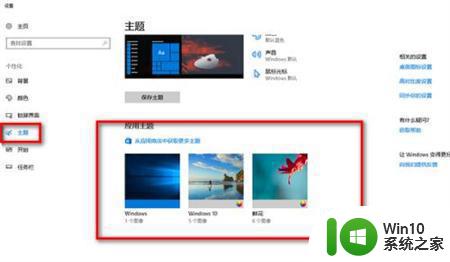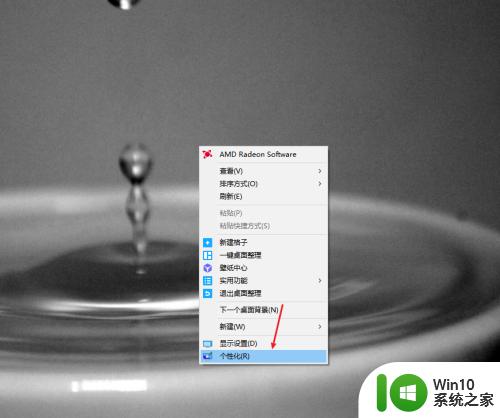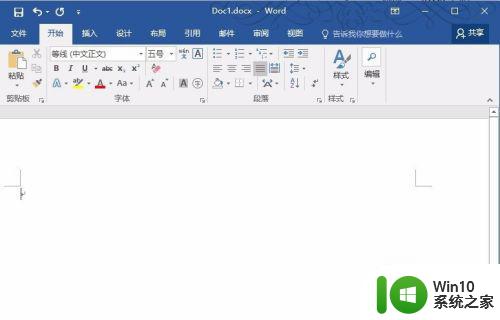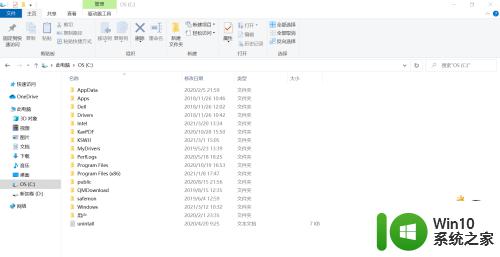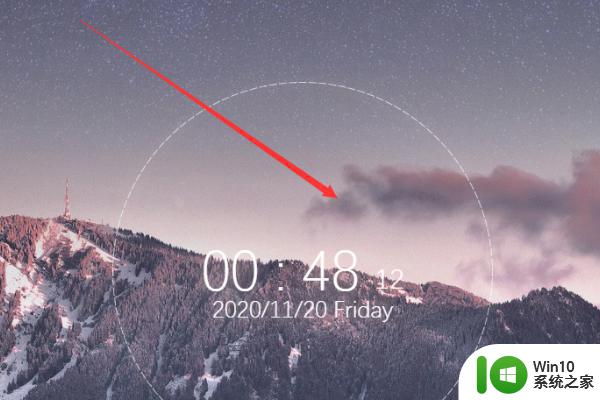w10电脑的文本文档变绿色怎么变回白色 如何将W10电脑文本文档中的绿色字体改回白色
在使用Windows 10电脑时,有时候我们会遇到文本文档中字体变成绿色的情况,这种情况可能让人感到困惑,不知道如何将字体改回原来的白色。但只需要简单的操作就能够轻松解决这个问题。接下来我们将介绍如何将W10电脑文本文档中的绿色字体改回白色,让您可以更加舒适地阅读和编辑文档。
具体方法:
1、右击屏幕左下角的“windows”按钮,从弹出的快捷菜单中选择“运行”命令,在打开的“运行”对话框中,输入“regedit”命令,点击确定,
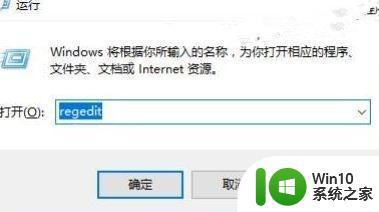
2、在打开的注册表编辑器窗口中,依次定位到:HKEY_CURRENT_USERControl PanelDesktopColors。
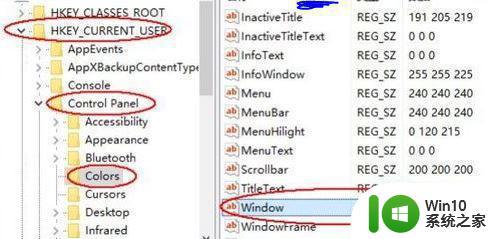
3、双击window键,可见其默认值为“202 234 206”。将其值改成“255 255 255”,并单击“确定”按钮继续。
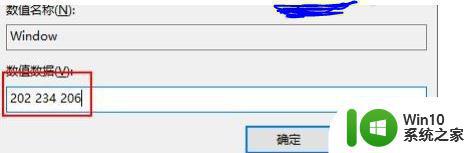
然后,再注销重新登陆计算机即可。然后打开文档即可发现背景色变为了正常白色。
以上就是w10电脑的文本文档变绿色怎么变回白色的全部内容,还有不清楚的用户就可以参考一下小编的步骤进行操作,希望能够对大家有所帮助。